您好,登錄后才能下訂單哦!
您好,登錄后才能下訂單哦!
這篇“Windows11/10上怎么截圖”文章的知識點大部分人都不太理解,所以小編給大家總結了以下內容,內容詳細,步驟清晰,具有一定的借鑒價值,希望大家閱讀完這篇文章能有所收獲,下面我們一起來看看這篇“Windows11/10上怎么截圖”文章吧。
默認情況下,剪輯和屏幕截圖保存到計算機的剪貼板。這意味著要檢索它們,您只需將它們粘貼到您想要的應用程序中,例如 Microsoft Paint、Photoshop、Microsoft Word 等。
它們也可以保存在您的 PC 上以供將來訪問。請繼續閱讀,我們將重點介紹執行此操作的簡單步驟。
按+ 鍵打開 Windows搜索。WindowsS
在搜索框中輸入Snip 。在Best match中選擇Snipping Tool,然后單擊Open。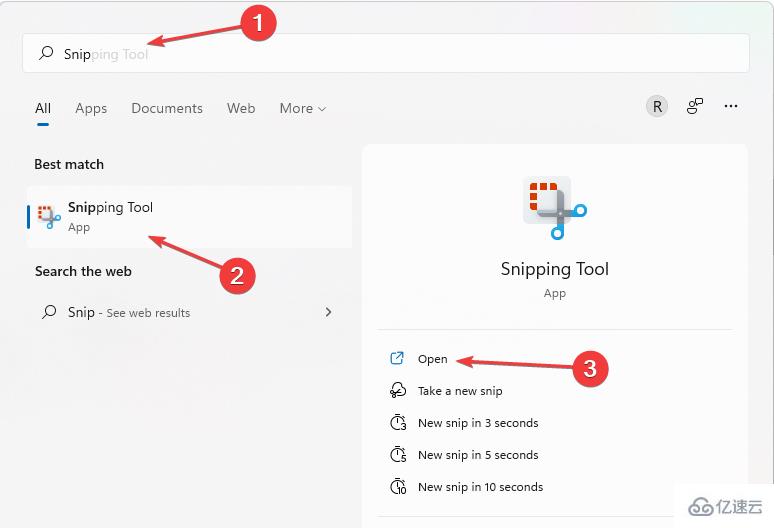
您也可以通過按++Windows鍵來啟動截圖工具。ShiftS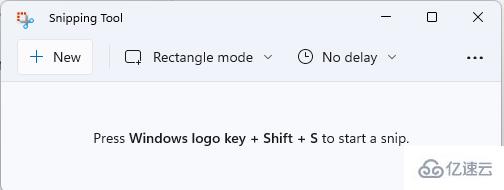
選擇新建。然后選擇首選的Snip。
接下來,將光標拖到要截屏的區域上。
單擊菜單欄中的三點圖標以顯示更多選項。選擇保存。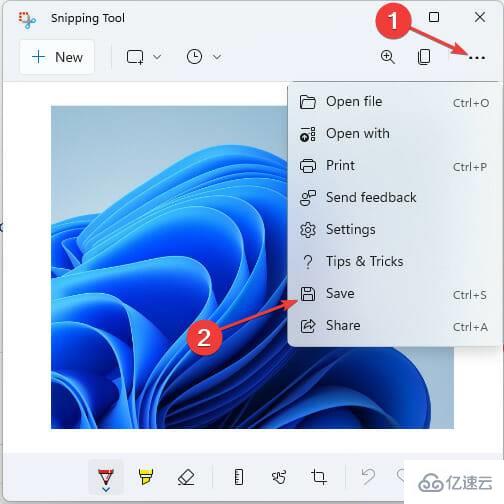
為新文件鍵入所需的名稱,然后選擇要在 Windows 中保存 Snips 的位置。在此之后,單擊保存。
截圖工具也包含在 Windows 10 中,應用程序和使用方式完全一致。
即使在舊操作系統上打開過程也是相同的,所以上述所有解決方案仍然適用于 Windows 10。
轉到要粘貼剪輯或屏幕截圖的應用程序。
按鍵盤上的Windows+V鍵。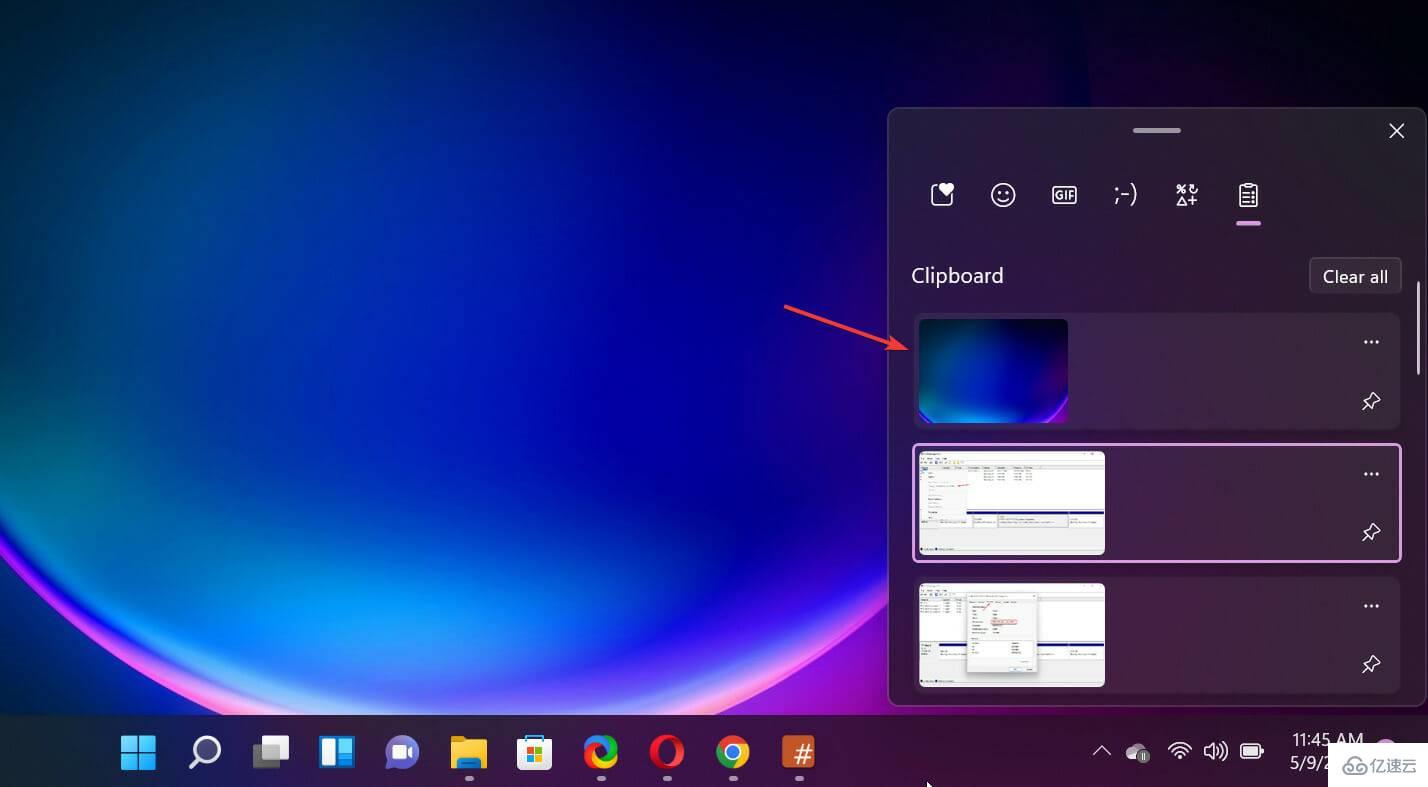
您將以相反的時間順序在剪貼板上看到您復制的所有項目,因此您將首先找到最新的。只需選擇它,它將自動粘貼。
因此,如果您不手動保存片段或屏幕截圖,它將自動復制到剪貼板上,您可以使用上述組合鍵訪問它。
此方法也適用于 Windows 10。即便剪貼板應用程序外觀有所不同,它仍然能夠選取并復制、粘貼內容。
以上就是關于“Windows11/10上怎么截圖”這篇文章的內容,相信大家都有了一定的了解,希望小編分享的內容對大家有幫助,若想了解更多相關的知識內容,請關注億速云行業資訊頻道。
免責聲明:本站發布的內容(圖片、視頻和文字)以原創、轉載和分享為主,文章觀點不代表本網站立場,如果涉及侵權請聯系站長郵箱:is@yisu.com進行舉報,并提供相關證據,一經查實,將立刻刪除涉嫌侵權內容。